Mulți utilizatori de PC-uri au fost dezamăgiți de faptul că Microsoft a decis să nu includă și un comutator audio rapid cu Windows 10. Acest lucru este chiar mai surprinzător având în vedere faptul că Windows 7 avea un comutator audio rapid în pictograma tăvii.
Dacă utilizați versiunea dezactivată a Windows 10 (fără a fi aplicat nicio actualizare majoră), nu există o modalitate rapidă de a comuta între mai multe ieșiri audio. Singura modalitate de a face acest lucru este să faceți clic dreapta pe pictograma volumului și apoi să schimbați dispozitivul de ieșire implicit din setările sistemului.
Dacă căutați o modalitate rapidă de a comuta între dispozitivul prin care redați sunetul, utilizați una dintre metodele de mai jos.
Metoda 1: Utilizarea comutatorului audio nativ
Deoarece a existat multă reacție la decizia Microsoft de a exclude un comutator audio rapid din Windows 10, dezvoltatorii au stabilit în cele din urmă recordul direct cu Actualizare aniversară.
Dacă ați aplicat deja Actualizarea aniversară, aveți deja comutatorul audio nativ Windows 10. Pentru a-l utiliza, faceți clic pe pictograma de volum din bara de sistem. În partea de sus a meniului de volum, ar trebui să observați o săgeată îndreptată în sus. Faceți clic pe acesta și Windows vă va afișa o listă derulabilă cu toate dispozitivele audio pe care le-ați conectat în prezent. Pur și simplu faceți clic pe un dispozitiv audio pentru a comuta audio la acesta. După cum puteți vedea, acest lucru este mult mai ușor decât să fiți nevoit să căutați setările de sunet.
 Dacă nu aveți această caracteristică pe Windows 10, deschideți o casetă de rulare ( Tasta Windows + R ), tip ' ms-settings: windowsupdate ”Și a lovit introduce a deschide Windows Update . Apoi, lovește Verifică pentru actualizări și urmați instrucțiunile de pe ecran pentru a permite sistemului dvs. de operare să aplice fiecare actualizare până când sistemul dvs. este actualizat.
Dacă nu aveți această caracteristică pe Windows 10, deschideți o casetă de rulare ( Tasta Windows + R ), tip ' ms-settings: windowsupdate ”Și a lovit introduce a deschide Windows Update . Apoi, lovește Verifică pentru actualizări și urmați instrucțiunile de pe ecran pentru a permite sistemului dvs. de operare să aplice fiecare actualizare până când sistemul dvs. este actualizat.
Dacă nu doriți să aplicați actualizarea Aniversare sau căutați doar o altă alternativă, treceți la Metoda 2 .
Metoda 2: Crearea unei comenzi rapide pentru Setări sunet
Dacă metoda 1 nu era aplicabilă și preferați să rămâneți pe canalele native, puteți crea, de asemenea, o comandă rapidă a meniului Sunet și să o plasați pe desktop pentru acces ușor. Iată un ghid rapid despre cum să faceți acest lucru:
- presa Tasta Windows + R pentru a deschide o casetă Run. Apoi, tastați „ Control ”Și a lovit introduce a deschide Panou de control .
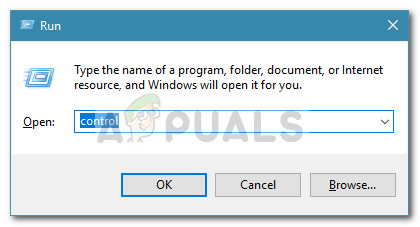
- În Panou de control , faceți clic dreapta pe Sunet și faceți clic pe Crează o scurtătură și apoi lovit da pentru a plasa comanda rapidă pe desktop.
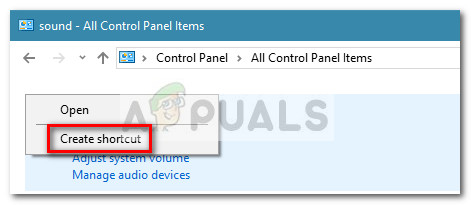 Acum, după ce a fost creată comanda rapidă, puteți deschide meniul de setări cu un simplu dublu clic.
Acum, după ce a fost creată comanda rapidă, puteți deschide meniul de setări cu un simplu dublu clic.
Dacă sunteți în căutarea unui alt comutator audio, treceți la Metoda 3 pentru o soluție terță parte.
Metoda 3: Utilizarea unei soluții terță parte
Dacă metodele de mai sus nu au fost satisfăcătoare, puteți opta oricând pentru o soluție terță parte. Comutatorul automat este un program extrem de ușor care adaugă funcția de comutare automată pe Windows 10 pentru acei utilizatori care nu au aplicat Actualizare aniversară .
Pentru a utiliza comutarea automată, pur și simplu navigați la acest link GitHub ( aici ) și descărcați cea mai recentă versiune disponibilă. Rețineți pentru a descărca executabilul de configurare și nu codul sursă.
 Apoi, faceți dublu clic pe configurare și urmați instrucțiunile de pe ecran pentru a instala software-ul pe sistemul dvs.
Apoi, faceți dublu clic pe configurare și urmați instrucțiunile de pe ecran pentru a instala software-ul pe sistemul dvs.
 Odată ce software-ul este instalat, veți observa o nouă pictogramă de sunet în meniul tăvii. Un simplu clic vă va arăta opțiunile de ieșire audio. Dacă faceți clic pe oricare dintre ele, comutați sunetul către acesta.
Odată ce software-ul este instalat, veți observa o nouă pictogramă de sunet în meniul tăvii. Un simplu clic vă va arăta opțiunile de ieșire audio. Dacă faceți clic pe oricare dintre ele, comutați sunetul către acesta.

Dacă nu sunteți mulțumit de interfață, există alte alternative terțe care vă vor ajuta să realizați același lucru. Comutator audio este, de asemenea, gratuit și are o interfață mai complexă. Puteți utiliza, de asemenea Comutator audio (același nume, dezvoltator diferit), dar nu există nicio instalare disponibilă, așa că va trebui să reconstruiți singur proiectul Studio vizual .
3 minute citite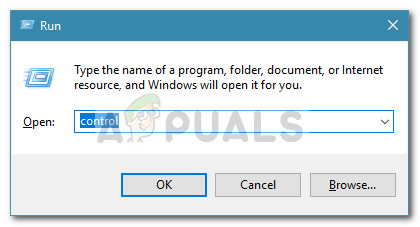
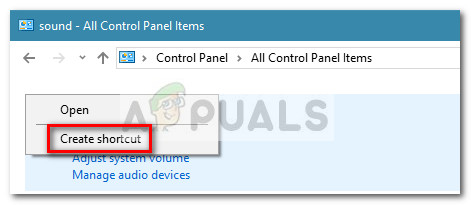 Acum, după ce a fost creată comanda rapidă, puteți deschide meniul de setări cu un simplu dublu clic.
Acum, după ce a fost creată comanda rapidă, puteți deschide meniul de setări cu un simplu dublu clic.






![[FIX] Cod de eroare Netflix F7053 1803 Pe Mozilla Firefox](https://jf-balio.pt/img/how-tos/66/netflix-error-code-f7053-1803-mozilla-firefox.png)


![Meniul de pornire Windows 10 nu funcționează [Fix]](https://jf-balio.pt/img/how-tos/39/windows-10-start-menu-not-working.jpg)












